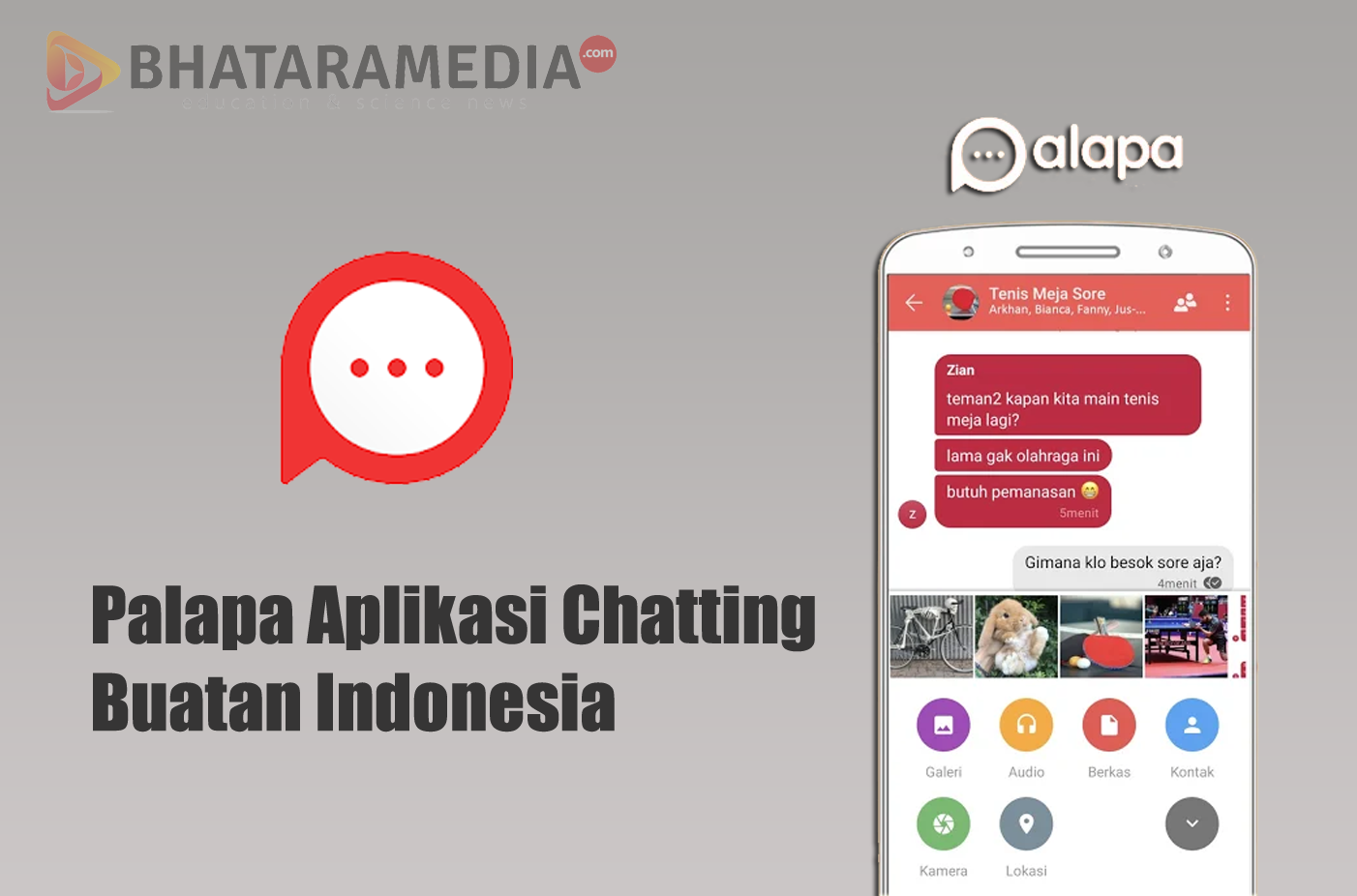Table of Contents
Sebagai smartphone flagship Samsung yang cukup gencar di pasarkan di Indonesia, tak lantas membuat Samsung Galaxy Note 8 diberi perlakuan sama dengan saudaranya yaitu, Samsung S8.
Seperti yang kita tahu bahwa Samsung Galaxy S8 dan S8+ mendukung penggunaan Android 8.0 Oreo versi beta walaupun belum dirilis secara penuh. Selain itu versi Android Oreo ini mendukung beberapa fitur terperinci yang cukup bermanfaat untuk tipe ini smartphone S8 ini.
Walaupun begitu, sebagai pemilik Samsung Galaxy Note 8 Anda tentu bisa menikmati Android 8.0 mulai dari sekarang untuk mencicipi aroma terbaru dari Operating System Android. Lebih detailnya, silahkan menyimak penerapan dibawah ini:
PENTING!: Perlu diingat bahwa perangkat lunak beta ini mungkin tidak stabil dan mengandung sejumlah bug, termasuk tidak berfungsinya beberapa fitur dan aplikasi. Selebihnya silahkan menyimak artikel woiden berikut ini:
Atau silahkan beralih dari artikel ini dan menunggu saja peluncuran versi umum dari Android 8.0 Oreo yang stabil di Samsung Galaxy Note 8 Anda.
Mencadangkan Data (Backup)
Sebelum menginstal perangkat lunak beta ini, pastikan Anda mencadangkan semua data yang relevan di smartphone Anda. Metode ini tidak akan menghapus seluruh smartpphone Anda, namun sebaiknya Anda aman jika ada hal-hal yang tidak diinginkan saat proses berlangsung.
Kebutuhan
- Galaxy Note 8 (SM-N950U) dengan prosesor Snapdragon 835 (Proses ini tidak bekerja untuk varian Exynos)
- Kartu Memori microSD
- File Firmware Nougat BQK2
- File Firmware Oreo CQL1
- Aplikasi File Explorer (Disarankan Root Explorer atau Solid Explorer) yang dapat Anda unduh dari Google Play Store.
Langkah 1: Download Firmware Nougat BQK2
Agar Anda dapat flashing Android Oreo Beta, Note 8 Anda harus pertama kali ada pada firmware Nougat BQK2. Ini adalah firmware carrier , jadi ingatlah bahwa penerapan artikel ini akan menginstal OS Android Nougat sebelum Anda bisa menginstall Android Oreo di Samsung Note 8 Anda.
- https://samsung.firmware.science/download?url=48993/1488/SS-N950USQU2BQJA-to-S2BQK2-UP
Kunjungi tautan di atas untuk mulai mengunduh file BQK2. Setelah itu copy/salin file itu ke kartu memori penyimpanan microSD Anda. Lalu buka aplikasi file explorer Anda dari smartphone, dan pastikan file BQK2 Anda simpan ke kartu microSD dengan nama “update.zip”.
Langkah 2: Matikan & Boot ke Mode Recovery
Setelah Anda yakin telah menyimpan file BQK2 dengan aman di kartu microSD, selanjutnya matikan smartphone Anda. Dalam keadaan dimatikan, tekan dan tahan tombol Power , tombol Bixby (tombol samping kanan smartphone/bawan tombol volume), dan Volume Atas bersamaan. Dalam beberapa detik, Anda akan melihat layar biru dengan logo Bugdroid. Kira-kira sepuluh detik kemudian, layar akan berubah untuk menunjukkan tanda seru. Pada tahap ini, Anda dapat melepaskan tombol dan smartphone akan segera memasuki mode recovery.
Jika Anda masih bingung mengenai tombol yang dituju untuk masuk ke mode recovery, silahkan melihat gambar dibawah:


Langkah 3: Instal BQK2 Nougat Build
Dengan menggunakan tombol “Volume Bawah”, navigasikan ke opsi ” Apply update from SD card” dalam mode recovery. Tekan tombol power untuk memilih opsi ini. Arahkan ke “update.zip” dalam daftar file sekali lagi dengan menggunakan Volume Bawah. Tekan tombol Power untuk memilih file update, dan proses flashing akan dimulai. Setelah proses selesai, ponsel akan reboot.
Langkah 4: Download Firmware Android Oreo CQL1
Ketuk tautan dibawah untuk mulai mengunduh file firmware Oreo CQL1:
- https://drive.google.com/file/d/1xTtsn6gcg4JEX2dYKPiXTWVhPiGPzIBn/view?usp=drivesdk
Setelah Anda unduh, simpan file firmware zip ini ke penyimpanan memori kartu microSD Anda di Samsung Note 8 Anda. Pastikan bahwa Anda benar-benar menyimpan file ini ke kartu microSD dengan nama “BQK2 (N OS) ke CQL1 (OREO) .zip”.
Anda mungkin perlu mengganti nama file ini menjadi yang lebih ringkas untuk mudah Anda temukan nantinya. Juga Anda dapat mengganti nama file ini menjadi sesuatu yang mudah seperti “updateoreo.zip”. Anda bisa mengubahnya menggunakan aplikasi Solid Explorer yang Anda unduh dari Google Play Store, Anda dapat mengganti nama file dengan menekan tahan nama file dan memilih “Rename” dari menu tiga titik di kanan atas.
Langkah 5: Matikan & Boot ke Mode Recovery Sekali lagi
Jika Anda tidak ingat bagaimana melakukan ini, kembali ke Langkah 2 di atas untuk melihat bantuan rincian.
Langkah 6: Instal Firmware Oreo CLQ1 Melalui Mode Recovery
Dengan menggunakan tombol Volume Bawah, navigasikan ke opsi ” Apply update from SD card” dalam mode recovery. Tekan tombol power untuk memilih opsi ini. Arahkan ke “updateoreo.zip” atau nama yang Anda gunakan dalam daftar file firmware Oreo Anda sekali lagi dengan menggunakan Volume bawah. Tekan tombol Power untuk memilih file update, dan proses flashing akan dimulai.
Proses ini akan memakan waktu agak lama dibandingkan dengan yang sebelumnya ketika menginstall Nougat, sekitar sepuluh menit. Setelah proses selesai, smartphone akan sekali lagi melakukan reboot. Lalu, nikmati Android Oreo di Galaxy Note 8!